win732浏览器打不开了怎么回事 32位win7 ie浏览器打不开如何处理
时间:2021-06-13作者:huige
ie浏览器是win7系统中内置的浏览工具,在使用过程中,经常很多用户反映说遇到各种各样的问题,就有win732位系统用户遇到浏览器打不开了,不知道是怎么回事,原因比较多,本文就给大家详细介绍一下32位win7 ie浏览器打不开的处理步骤。
具体步骤如下:
1、打开“控制面板“;
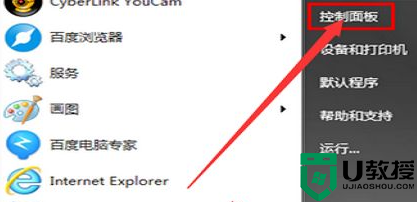
2、点击程序;
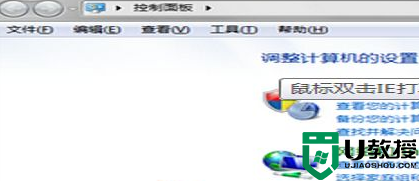
3、然后点击卸载程序;

4、在左侧找到并点击查看已安装的更新;
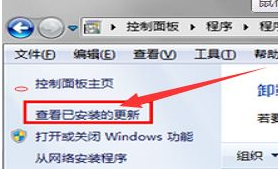
5、在窗口的右上角中有一个搜索框,输入“KB3003057”找到该补丁;
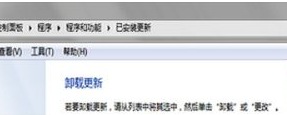
6、找到之后,鼠标右击“KB3003057”补丁选择卸载。然后重启电脑即可。
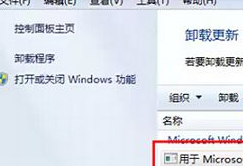
以上便是win732浏览器打不开了的解决教程,只要参考上面的方法解决之后,ie浏览器就可以正常打开了,大家赶紧试试吧。





